word文档里的内容不能更改怎么办?
方法如图所示:1首先要确定是否是word未被激活,功能菜单不可用,这种情况是因为你的office未被激活,或者到期,在打开文档的时候会弹出输入注册码的界面,我们要是直接叉掉,就会提示文档被锁定,不能修改文字不能保存也不能点击工具栏,解决方法是重新输入序列号或者在添加删除程序里面修复。
2如果不是以上原因,则该word文档是被加密保护了。
对于这种情况,我们可以单击顶部工具栏的“审阅”。
3然后,点击——限制编辑。
4接着,点击——停止保护。
5在弹出来的窗口中,输入正确的密码。
6这样就能编辑了。
方法1:插入文件法启动WORD,新建一个空白文档,执行“插入”→“文件”打开“插入文件”对话框,定位到需要解方法2:文件另存法第一步:将受保护的Word文档另存为web页。
具体操作是在“文件”菜单下点击“另存为web页”。
第二步:右击刚另存为的web文件,选择“打开方式”中的“记事本”打开。
第三步:在文档中查找到“forms” 套接字,该套接字之间的内容就是Word文档实际保护的内容。
我们只需将语句Forms更改为Forms,即属性“DocumentProtection”前面加上前缀“un”变为“unDocumentProtection”,由原来的“文档保护”属性变更为目前的“非文档保护”属性。
第四步:保存退出记事本文件,右击web文件,选择“打开方式”中的“Microsoft Word for Windows”,这个时候你会发现,原来受保护的Word文件,现在已经不受保护,可以任意编辑了。
秘密提示(更简便的另存法):打开保护的文档,执行“文件”-“另存为”命令-打开“另存为”对话框-“保存类型”选定为“Web页”,确定保存;右击刚另存的Web文件,选择“打开方式”中的“Microsoft Word for Windows”打开,执行“工具”菜单下的“解除文档保护”命令即可。
方法3:写字板法右击受保护的WORD文档,选择“打开方式”中的“写字板”,再另存为WORD文档,同时可以取消对文档的保护。
但此方法可能会使文档中的图片等要素丢失。
方法4:第三方软件法(即一般所说的解密软件)
word文档不能修改怎么回事
方法/步骤1.只读Word被设置成只读模式,通过右键-属性,取消只读模式或者把文件另存为,然后可以修改。
2.只读点击视图-编辑文档,就能进行修改。
3.写字板打开右击文件-打开方式-写字板,用写字板打开,就可以修改了。
如果你不想用写字板,再把它另存为Word。
4.另存为PDF格式把该文件另存为PDF格式就行了,用PDF阅读器修改就行。
5.输入密码通过密码取消文档保护,可以用密码破解器破解。
END以上就是word文档不能修改的解决方法,希望能帮到大家!
别人给我word文档不能编辑,怎么办呢?我也不知道解密的密码
这样的文档是设置保护。
在工具--保护文档 中,输入密码就可以改了,如果没有密码,用破解软件去掉保护。
推荐WORD文档保护解除器 V1.0绿色版 http://www.58b.cn/softdown/4539.html不用破解软件的方法:使用Word打开这篇文档,然后另存为RTF文档.再使用Word打开这个RTF文档,并点击"工具"--"取消文档保护",就不会和你要密码而解除掉加密,可对这篇文档进行编辑了,再保存为Word的DOC文件就可以了方法一(简单有效):启动word文档,新建一个空白文档,执行“插入文件”命令,打开“插入文件”对话框,定位到需要解除保护的文档所在的文件夹,选中该文档,单击“插入”按钮,将加密保护的文档插入到新文档中,文档保护会被自动撤销。
方法二:打开文档后,将其另存为XML文件,然后用UltaEdit这个编辑软件打开刚刚存储的XLM文件,查找,这个“******"是可变的。
只需要找到这段文字,,然后删掉这一段,保存退出,即可解除文档的密码保护。
:)如果您有一定的电脑基础,您可以试一下以下方法: 1、首先用Word 2003打开已设置有密码的“保护文档”(原始DOC文件),此文档可由Word 2000/XP(2002)/2003创建(保护文档创建方法见上文); 2、在菜单中选择“文件→另存为Web页”,保存为HTML文件后关闭Word; 3、用“记事本”或其他字处理软件打开上步中保存的HTML文件; 4、查找“UnprotectPassword”,“和”之间的为你设置的密码加密后的十六进制格式。
5、记录密码字符,例如本例中“3E36C48A”,关闭“记事本”; 6、使用十六进制文件编辑器(例如WinHex或者UltraEdit)以十六进制(Hex)格式打开原始DOC文件; 7、反序查找记录的十六进制密码字符,例如本例中查找“8A C4 36 3E”; 8、将查找到的4个双字节均用“0”覆盖,保存文件,关闭十六进制文件编辑器;(相信即使破解经验极少的人对步骤6~8操作起来也是易如反掌) 9、使用Word打开原始DOC文件,在菜单中选择“工具→解除文档保护”,密码为空。
至此,设置有密码的“保护文档”完全被破解,与没有经过保护的文档毫无区别方法三:将受保护能查看不能修改的文档,另存为,再弹出的保存窗口中选择“保存类型”为“word97-2002"格式,保存后。
再关掉word,重新打开,刚刚保存的文件,选择“工具”中“解除文档保护”即可编辑、修改这个文件了。
:)以上的三种方法都能够实现我们能看不能编辑的文档的保护密码的解除,大家可以用自己最为方便和习惯的使用方法。
word文档没法修改是怎么回事
打开文件后,用“另存文件”命令,在“保存类型”中选Word97-2000&6.0/95-RTF格式,不要理会“文件格式不兼容”的提示。
存好文件后,先关闭WORD,然后再次打开刚才另存的文件 ,选择工具栏中“解除文档保护”命令,此时无须输入密码,即可解除该文件的“文档保护”功能,最后再把它另存为 word 的 .doc 文件,(不然文件会很大)文件内容与原文件一致。
word文档被锁定,无法编辑怎么办
展开全部 Word文档被锁定,是因为设置了文档保护,取消“锁定”即可,具体操作如下。
1) 单击 word菜单“审阅”功能---“选择保护文档”选项 2)WORD右面弹出“限制格式和编辑”的标签页。
3)"限制格式和编辑"标签页拉至最下方,点击“停止保护” 4)弹出"取消保护文档"提示框,输入保护密码。
5)此时文档已取消锁定,可正常编辑。
如下图所示成功。
...
word为什么限制编辑不能修改
进入Word文档,单击“工具”菜单下的 “保护文档”,然后按弹出的设置项目进行设置即可。
在屏幕右侧一共有三项不同的设置。
弹出的设置第一项是 格式设置限制 把前面的方框划上“对勾” 第二项编辑设置也是同样操作 第三项是启动强制保护。
点击“是,启动强制保护” 弹出菜单 保护方法。
密码和用户验证。
如用密码就输入密码即可。
为什么word文档无法修改
跳出这个文档,重新插入进来才可以。
工具:word方法:1. 新建一个空白的word文档。
2. 在菜单中选择“插入”-“对象”-“文件中的文字”。
3. 选择所需要插入的文档,点击确定,限制编辑的文档立马变成可以编辑了。
转载请注明出处51数据库 » word文档不能修改怎么办

 道人山农场
道人山农场
